Coolmuster Mobile Transfer Aide en ligne
Bienvenue dans le centre d’aide en ligne pour Coolmuster Mobile Transfer ! Vous trouverez ici l’introduction détaillée, les instructions d’utilisation détaillées, les questions fréquemment posées et les réponses sur Coolmuster Mobile Transfer. Si vous avez des questions ou des suggestions, n’hésitez pas à nous contacter par e-mail à support@coolmuster.com. Maintenant, vérifions ensemble les principales caractéristiques de Coolmuster Mobile Transfer.
Caractéristiques clés
* Un clic pour transférer des données entre deux téléphones et il prend en charge les systèmes d’exploitation Android et iOS.
* Prise en charge du transfert de contacts, SMS, journaux d’appels, musique, vidéos, photos, livres électroniques, applications d’Android à Android.
* Prise en charge du transfert de contacts, de calendriers, de signets, de livres électroniques (PDF et ePubs), de notes (les notes ne sont pas prises en charge dans iOS 11 ou version ultérieure) d’iOS vers iOS.
* Prise en charge du transfert de contacts, eBooks (PDF et ePubs) d’Android vers iOS.
* Prise en charge du transfert de contacts, SMS, musique, vidéos, photos, livres électroniques (PDF et ePubs) d’iOS vers Android.
* Largement compatible avec toutes les générations d’iPhone, iPad, iPod, Samsung, Sony, LG, Huawei, ZTE, Motorola, etc.

Configuration requise
OS: Windows 10/Windows 8/Windows 7/Vista/Windows XP (64 et 32 bits)
Configuration matérielle minimale requise : Processeur Intel Pentium 1000 MHz, processeur 1 GHz (32 bits ou 64 bits), RMA 256 Mo, 200 Mo d’espace disque
Installation et désinstallation
Installation
Suivez les étapes ci-dessous pour installer ce logiciel sur votre ordinateur, ce qui est très simple.
1) Cliquez sur le lien de téléchargement pour obtenir le fichier d’installation.
2) Vous recevrez un fichier .exe sur votre ordinateur. Cliquez dessus, puis une fenêtre s’affiche pour vous rappeler l’installation. Il suffit de suivre les instructions de l’interface pour continuer.
3) Après l’installation, il y aura une icône de démarrage rapide sur votre bureau. Il suffit de cliquer dessus pour commencer à utiliser le logiciel.
Désinstallation
Accédez au dossier d’installation sur l’ordinateur où vous avez stocké le logiciel et recherchez l’icône uninst.exe. Appuyez dessus pour supprimer immédiatement l’ensemble du logiciel de votre ordinateur.
Inscription
Une fois que vous avez commandé ce logiciel, votre boîte e-mail recevra une lettre contenant le code de licence et l’URL de téléchargement du logiciel. Vous pouvez vous inscrire directement sur le logiciel.
Pour enregistrer le logiciel, veuillez suivre les étapes suivantes :
(1) Cliquez sur l’icône Clé en haut à droite de l’interface principale ;
(2) Cliquez sur l’option « Enregistrer » sur l’interface du logiciel pour accéder à l’interface de registre ;
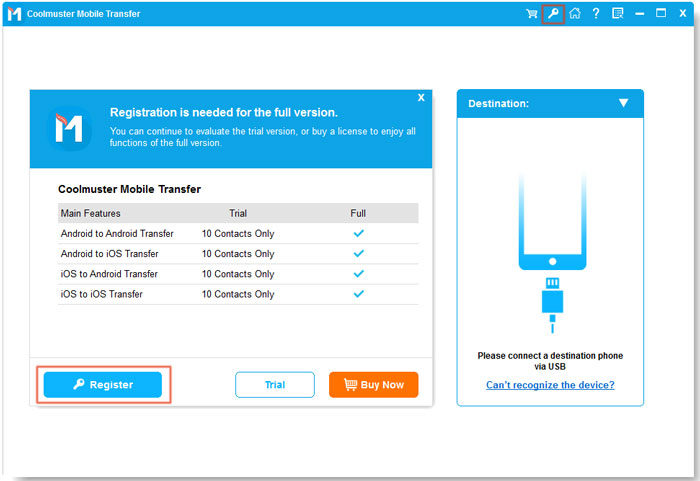
(3) Entrez l’adresse e-mail et le code de licence pour terminer l’enregistrement. Veuillez noter que l’adresse e-mail doit être celle à laquelle vous avez acheté le logiciel.
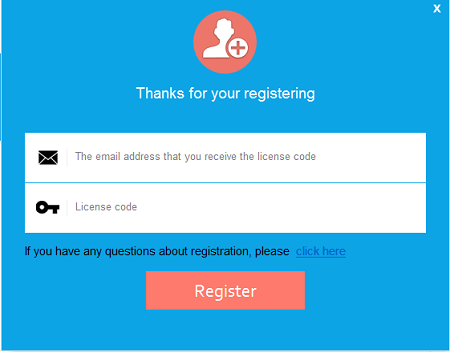
Après avoir enregistré le logiciel, vous pouvez découvrir toutes ses fonctions par vous-même.
